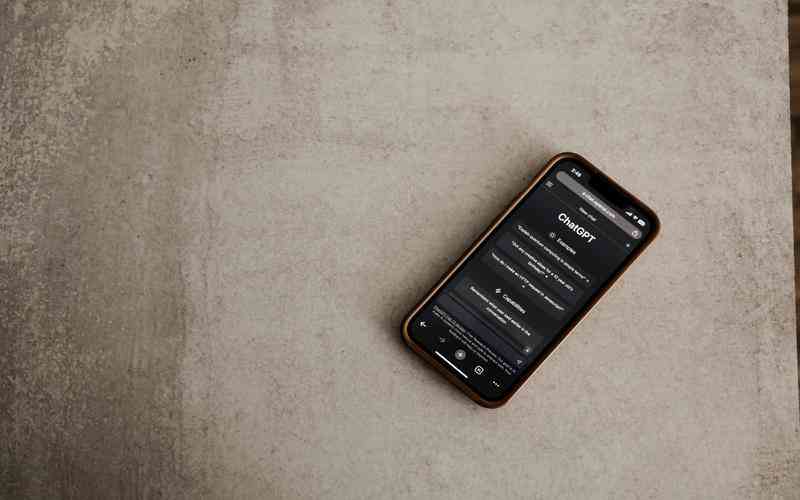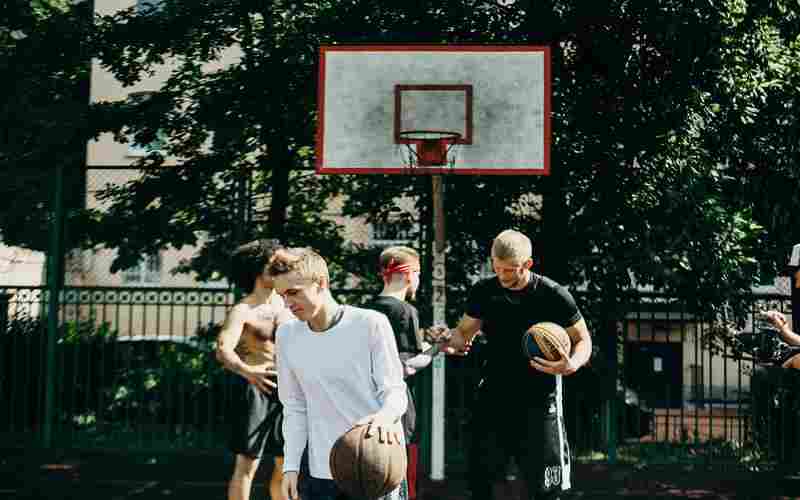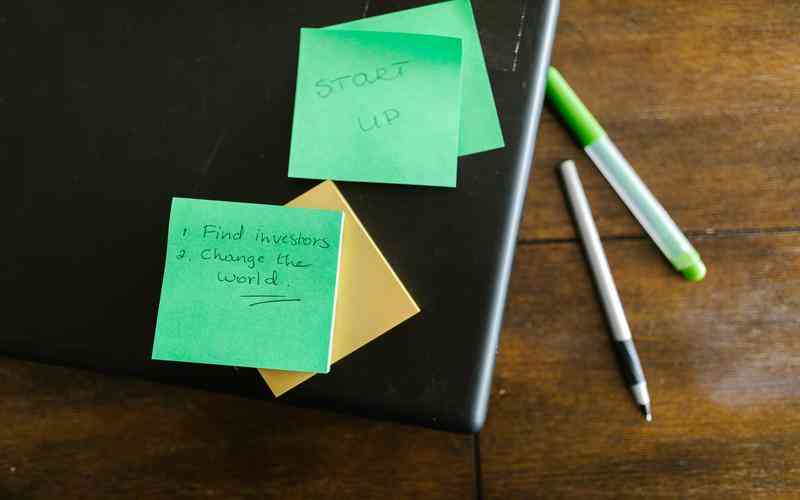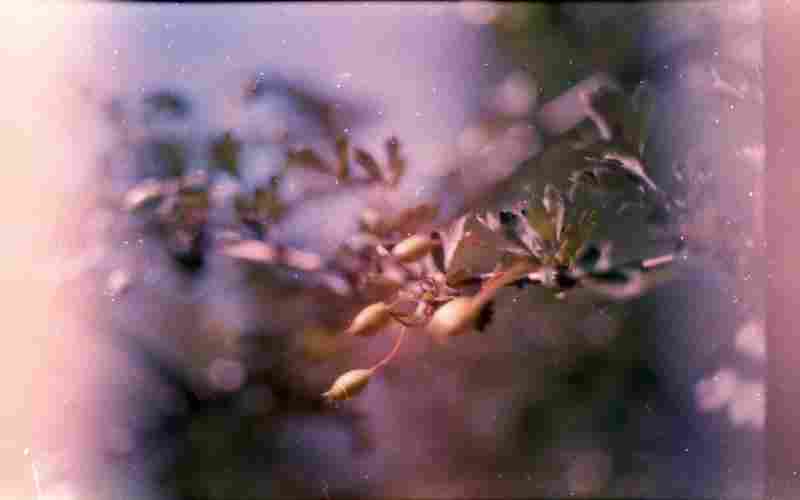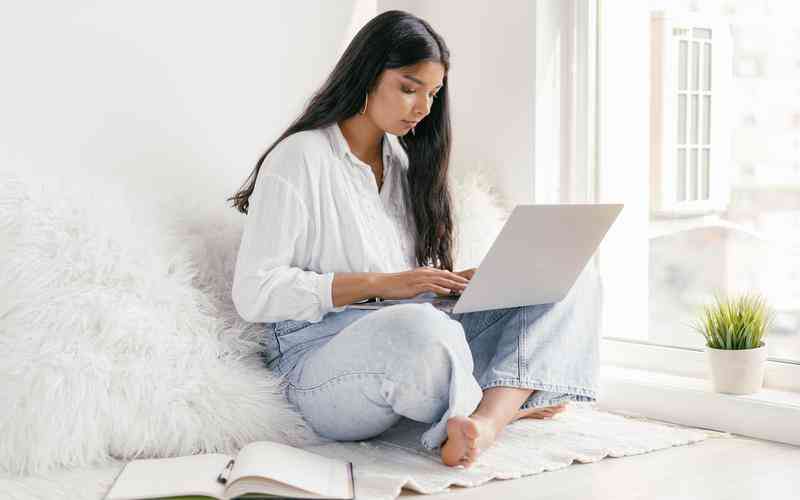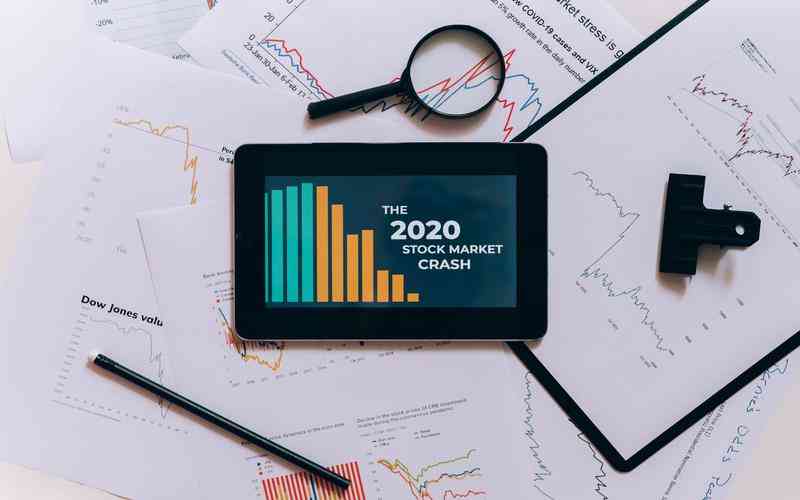摘要:启动光驱时,通常不需要您手动选择特定的文件。在安装系统或从光盘启动的场景下,您需要做的主要是通过BIOS或启动时的快捷菜单设置光驱为第一启动设备。具体步骤如下: 1. 进入BIOS设置:开...
启动光驱时,通常不需要您手动选择特定的文件。在安装系统或从光盘启动的场景下,您需要做的主要是通过BIOS或启动时的快捷菜单设置光驱为第一启动设备。具体步骤如下:
1. 进入BIOS设置:开机时根据电脑品牌,快速按特定的键(如F2、Del、F10或F12等)进入BIOS设置界面。
2. 选择启动顺序:
在BIOS中找到“启动顺序”、“启动设备”或类似的设置项,这可能在“Advanced BIOS Features”、“Boot”或“Startup”菜单下。
选择“1st Boot Device”、“First Boot Priority”或类似的选项,然后通过上下箭头选择“CD/DVD”、“DVDROM”或“ODD”(代表光盘驱动器)作为第一启动设备。

如果您的电脑支持UEFI模式,可能需要在“Boot Mode”或“UEFI Boot Priority”中确保光盘驱动器被正确排列。
3. 使用启动快捷键:一些现代电脑提供启动时的快捷菜单,允许您不进入BIOS直接选择启动设备。在启动过程中,屏幕通常会提示按哪个键(如F12、F9或Esc)来选择启动设备,此时选择CD/DVD或相应的光驱选项即可。
4. 光盘内容:确保光盘中包含可引导的系统安装文件或所需的启动程序,这样当电脑从光驱启动时,会自动读取并执行这些文件,无需用户手动选择文件。
请注意,不同品牌和型号的电脑,其BIOS界面和设置选项可能有所不同,因此具体操作应参照电脑制造商提供的用户手册或在线支持信息。
版权声明:除特别声明外,本站所有文章皆是本站原创,转载请以超链接形式注明出处!